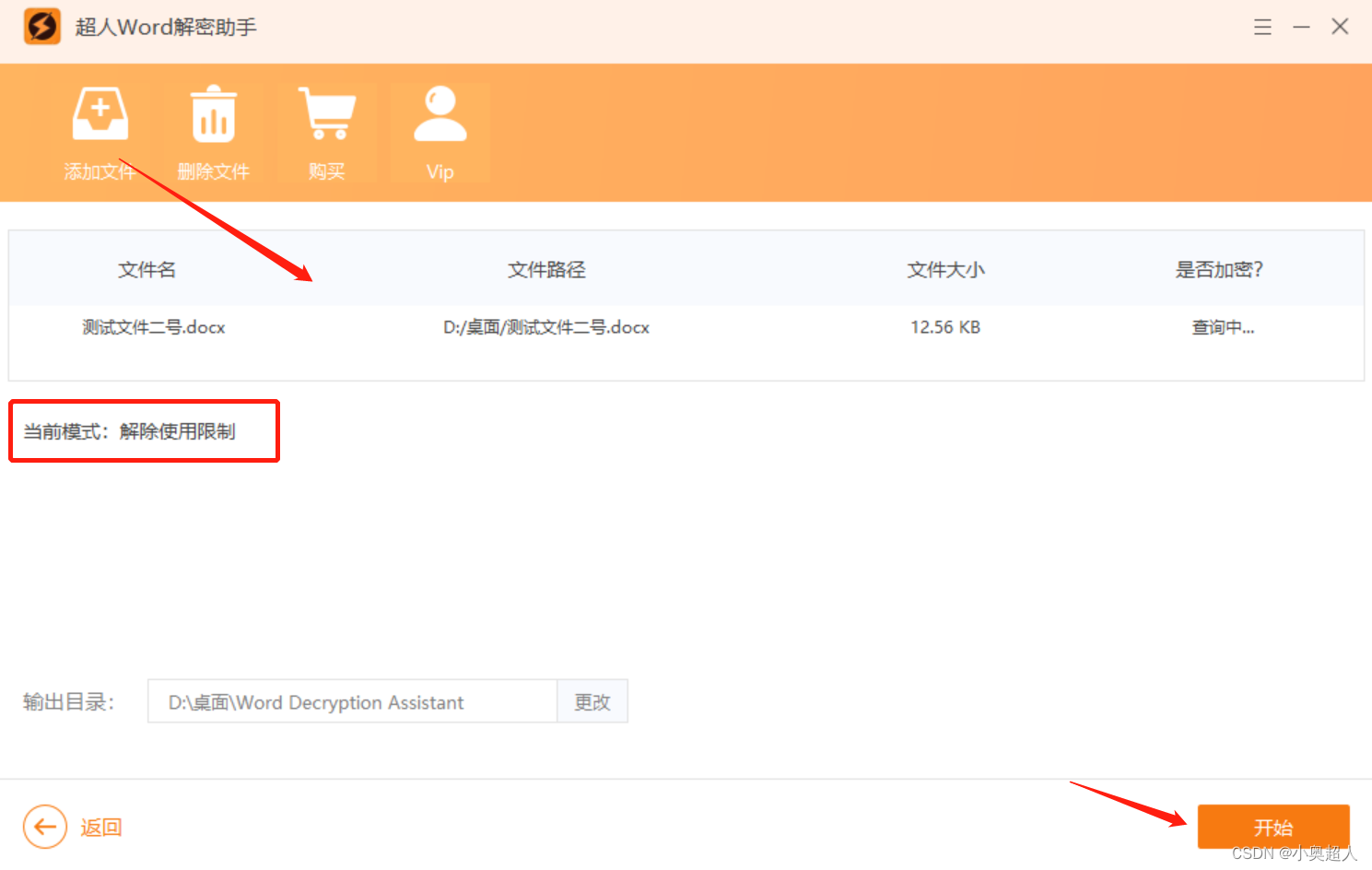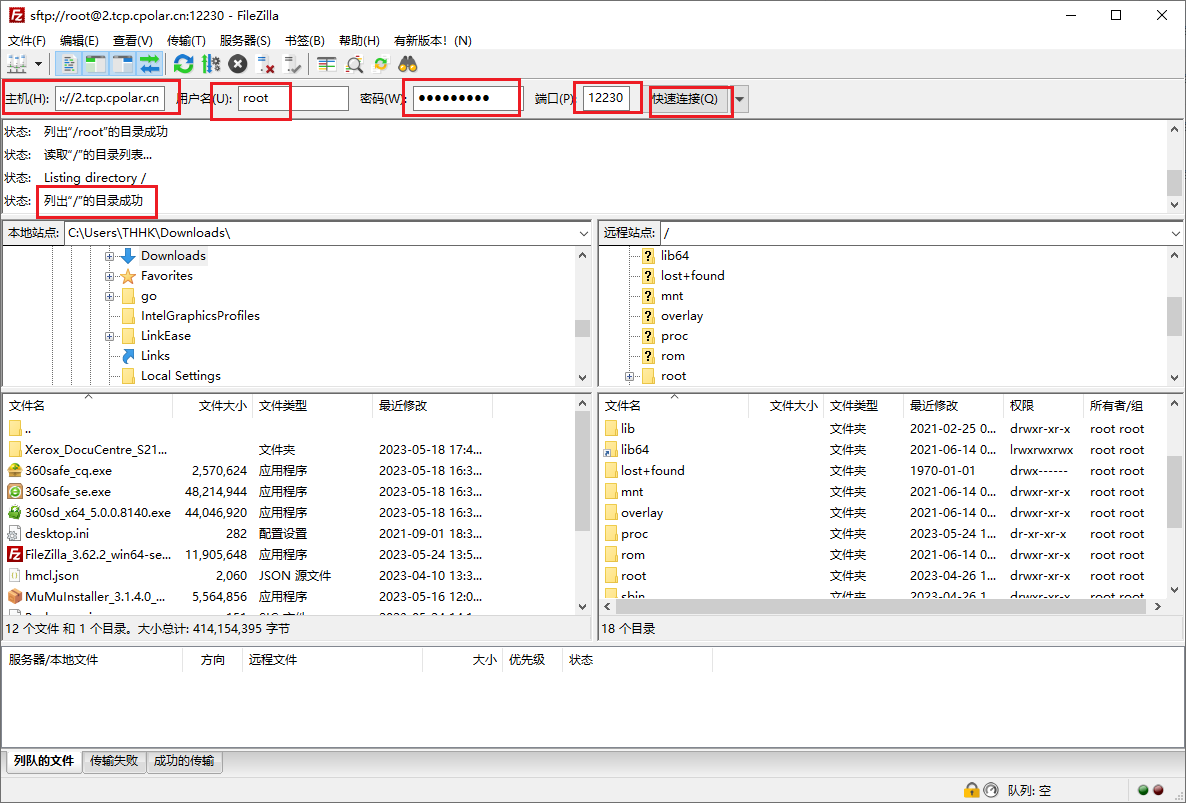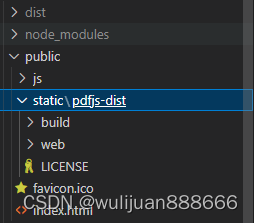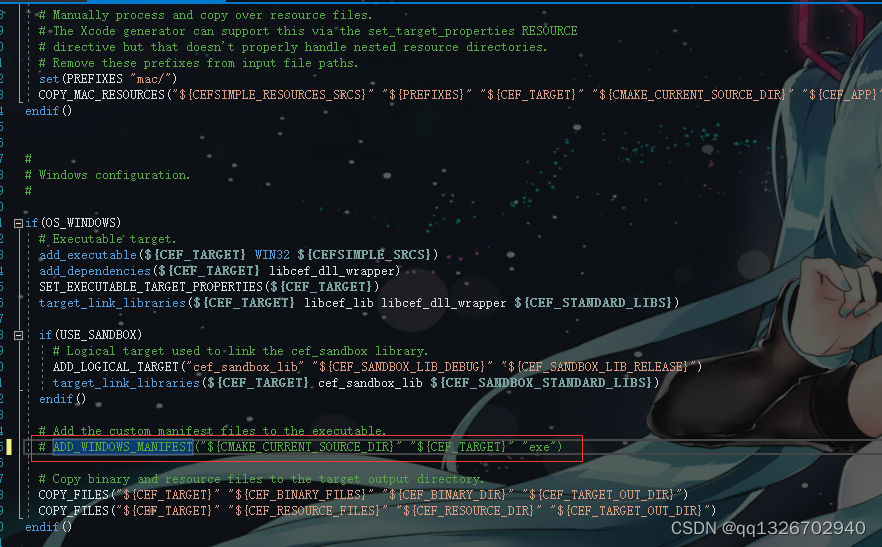1、下载opencv
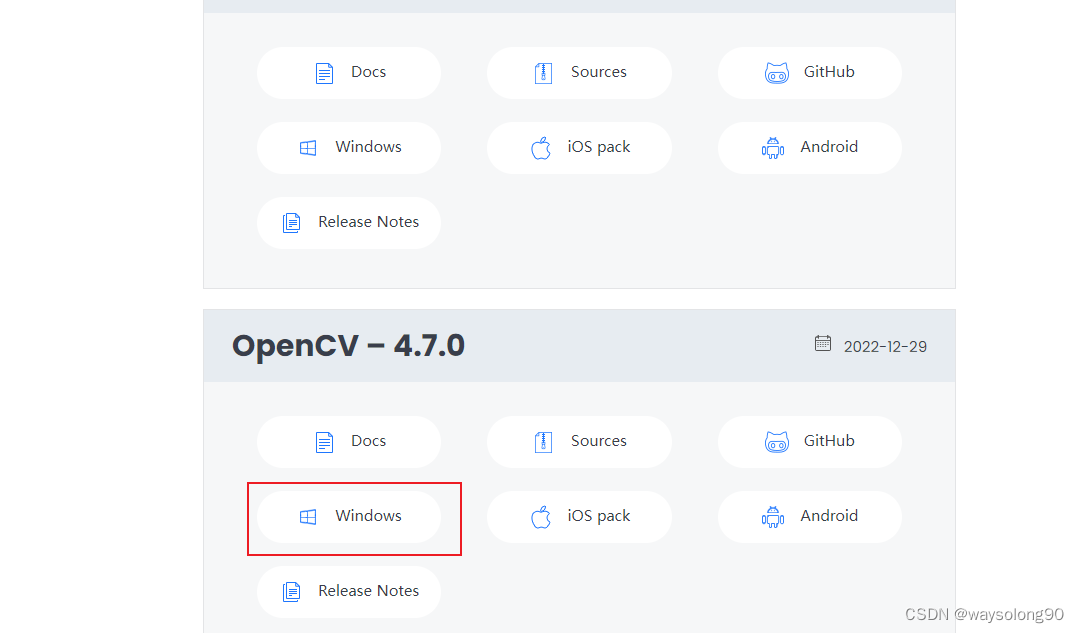
2、下载CMake
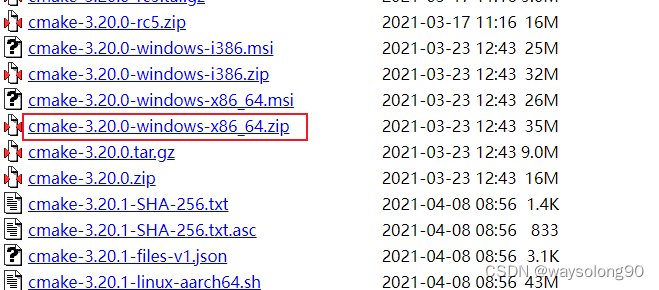
3、下载MinGW
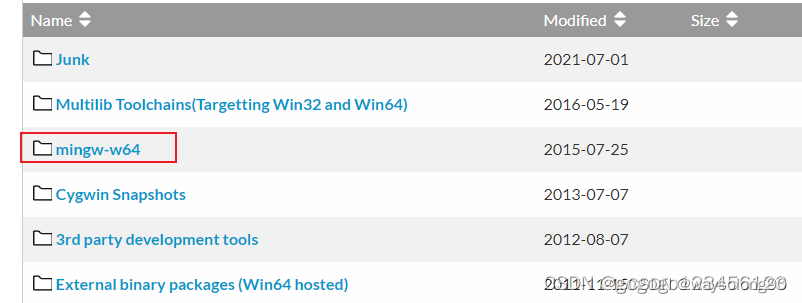

放到一个文件夹中
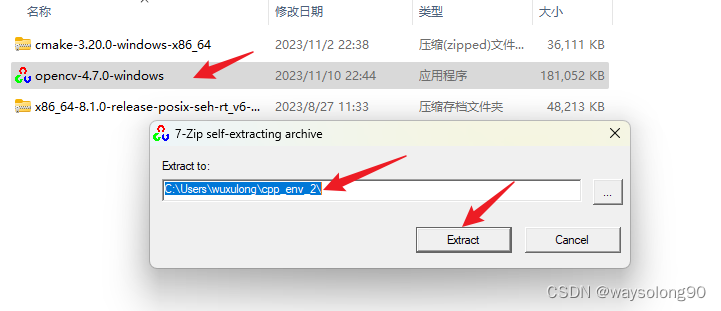
并解压另外两个文件
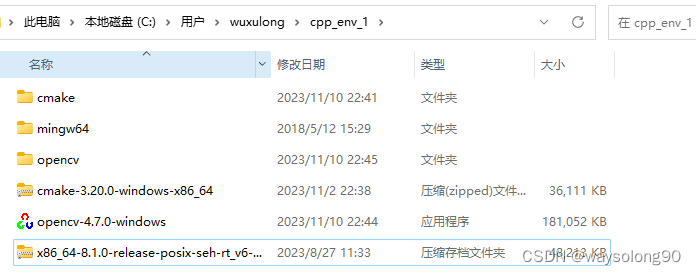
4、cmake编译opencv
新建文件夹mingw-build
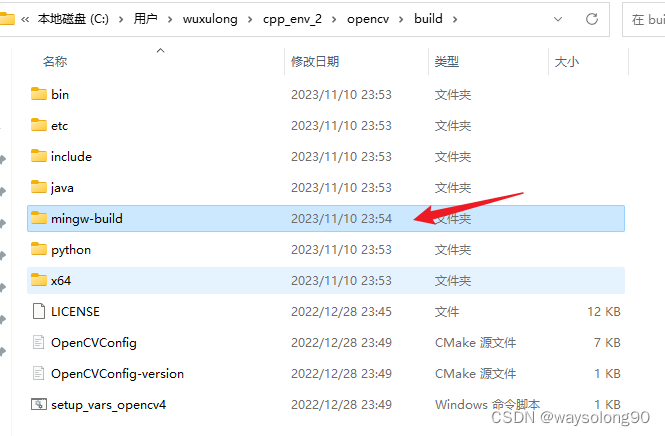
双击cmake-gui
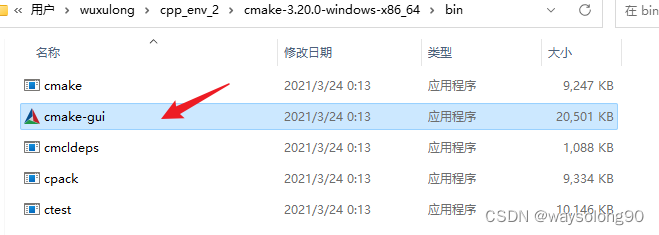
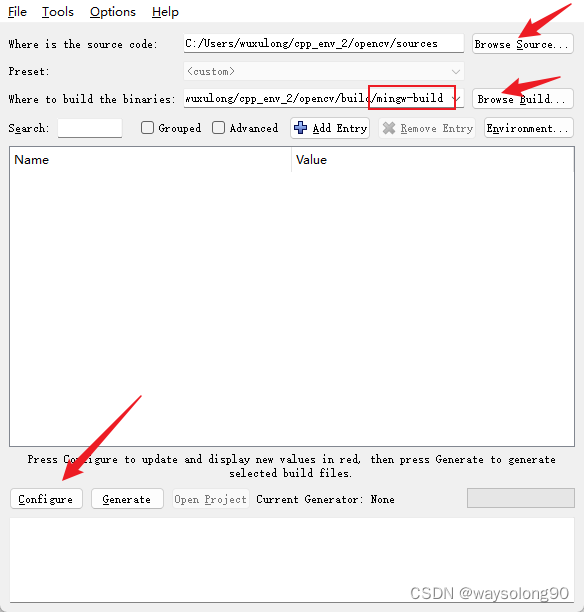
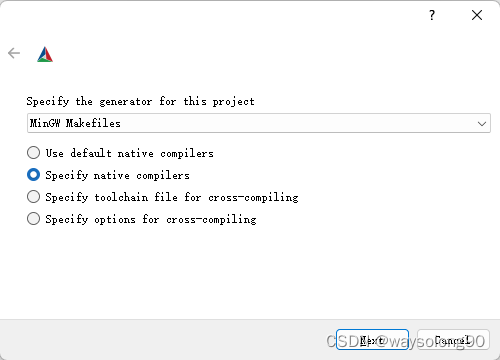
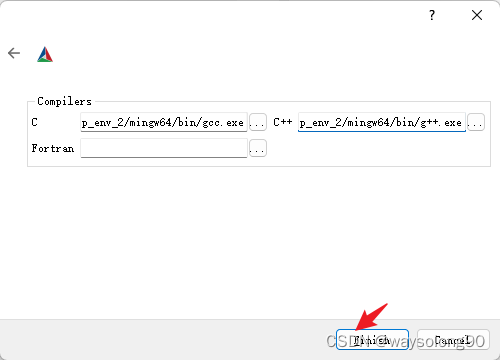
程序会开始自动生成Makefiles等文件配置,需要耐心等待一段时间。
简单总结下:finish->configuring done->configure->generate
5、安装
打开cmd,cd至刚刚的构建目录下C:\Users\wuxulong\cpp_env_2\opencv\build\mingw-build,
输入编译指令minGW32-make -j8,完成后再输入minGW32-make install
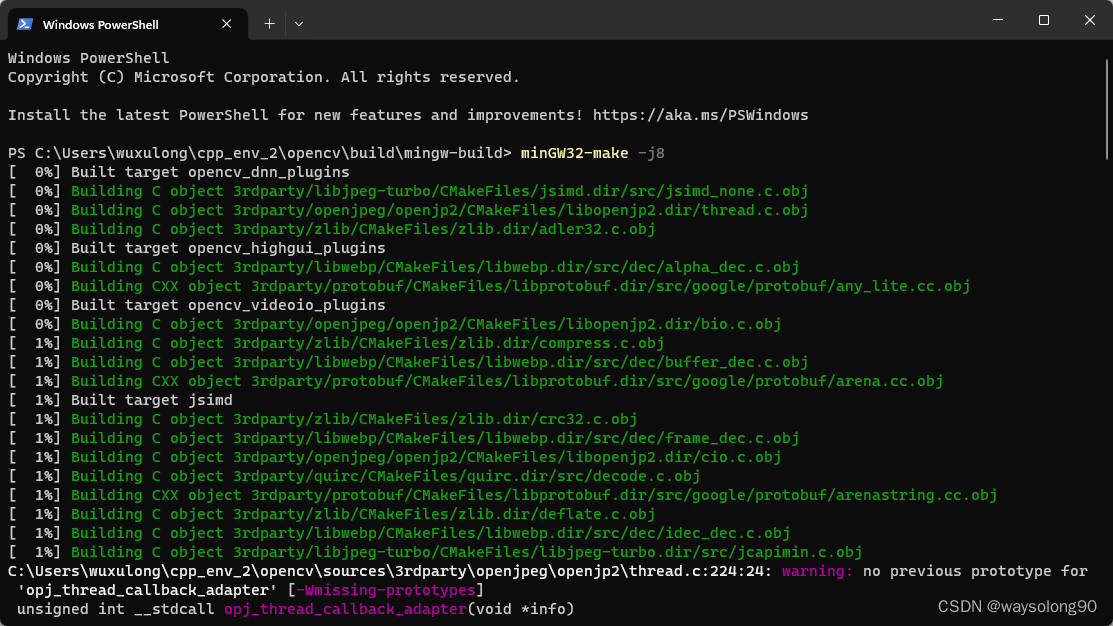
也要等一段时间
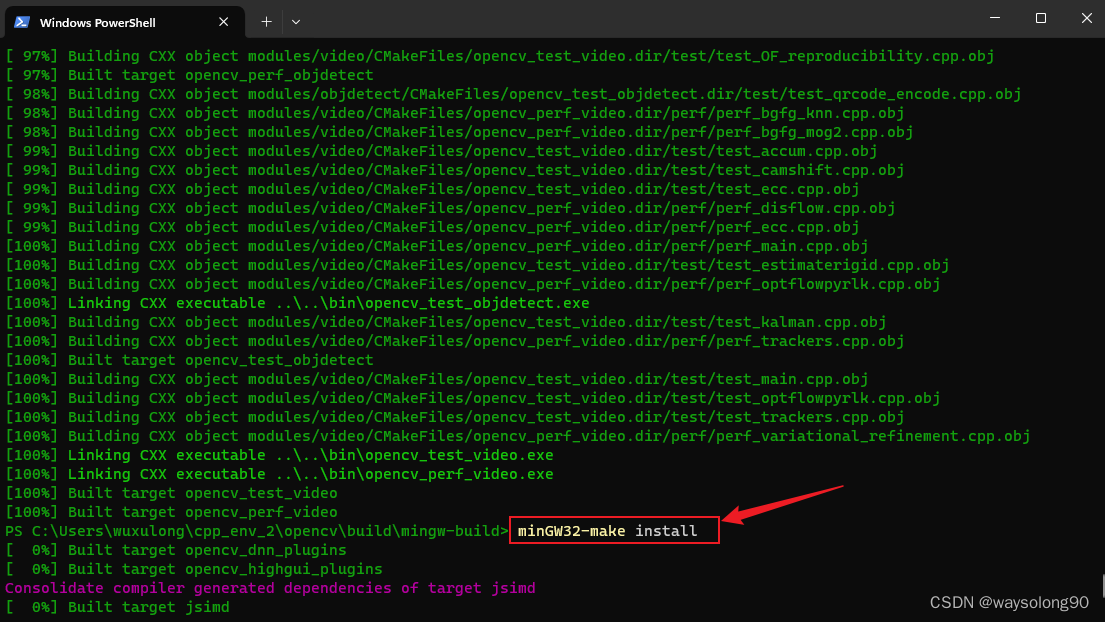
6、配置环境变量
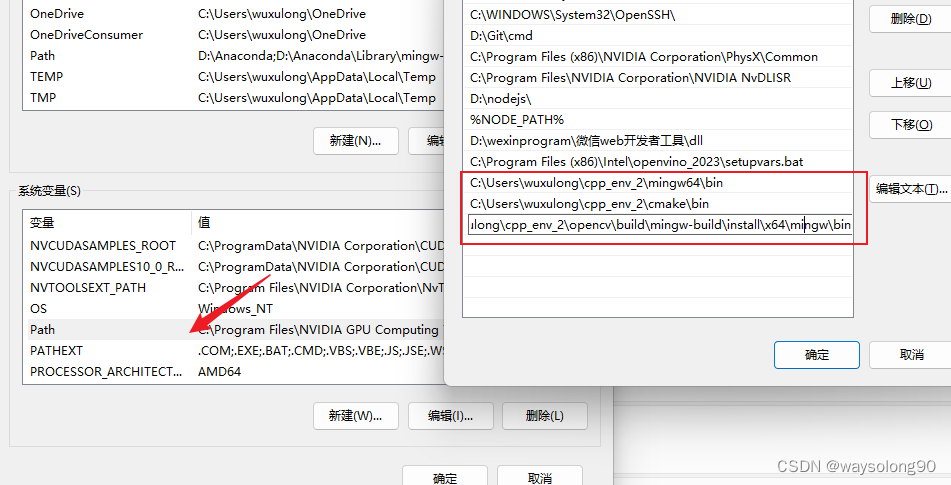
7、配置文件
c_cpp_properties.json
{
"configurations": [
{
"name": "Win32",
"includePath": [
"${workspaceFolder}/**",
"C:\\Users\\wuxulong\\cpp_env_2\\opencv\\build\\mingw-build\\install\\include",//修改这里
"C:\\Users\\wuxulong\\cpp_env_2\\opencv\\build\\mingw-build\\install\\include\\opencv2"//修改这里
// "C:\\Users\\wuxulong\\cpp_env\\OpenCV-MinGW-Build-OpenCV-4.5.2-x64\\include\\opencv2\\core\\core.hpp"
// "F:\\Tools\\opencv\\build\\include\\opencv"
],
"defines": [
"_DEBUG",
"UNICODE",
"_UNICODE"
],
"windowsSdkVersion": "10.0.18362.0",
"compilerPath": "C:\\Users\\wuxulong\\cpp_env_2\\mingw64\\bin\\g++.exe",//修改这里
"cStandard": "c11",
//"cStandard": "c17",
"cppStandard": "c++17",
"intelliSenseMode": "gcc-x64"
//"intelliSenseMode": "windows-gcc-x64"
//"intelliSenseMode": "${default}"
}
],
"version": 4
}
lanuch.json
{
// Use IntelliSense to learn about possible attributes.
// Hover to view descriptions of existing attributes.
// For more information, visit: https://go.microsoft.com/fwlink/?linkid=830387
"version": "0.2.0",
"configurations": [
{
"name": "(gdb) Launch",
"preLaunchTask": "g++.exe build active file",//调试前执行的任务,就是之前配置的tasks.json中的label字段
"type": "cppdbg",//配置类型,只能为cppdbg
"request": "launch",//请求配置类型,可以为launch(启动)或attach(附加)
"program": "${fileDirname}\\${fileBasenameNoExtension}.exe",//调试程序的路径名称
"args": [],//调试传递参数
"stopAtEntry": false,
"cwd": "${workspaceFolder}",
"environment": [],
"externalConsole": false,//true显示外置的控制台窗口,false显示内置终端
"MIMode": "gdb",
"miDebuggerPath": "C:\\Users\\wuxulong\\cpp_env_2\\mingw64\\bin\\gdb.exe",
"setupCommands": [
{
"description": "Enable pretty-printing for gdb",
"text": "-enable-pretty-printing",
"ignoreFailures": true
}
]
}
]
}
tasks.json
{
"version": "2.0.0",
"tasks": [
{
"type": "cppbuild",
"label": "g++.exe build active file",
"command": "C:\\Users\\wuxulong\\cpp_env_2\\mingw64\\bin\\g++.exe",
"args": [
"-fdiagnostics-color=always",
"-g",
// "-std=c++11",
"${file}",
//"E:\\Git-resp\\C++\\yolov8_CPP_Inference_OpenCV_ONNX\\inference.cpp",
"-o",
"${fileDirname}\\${fileBasenameNoExtension}.exe",
//"-I","E:\\Git-resp\\C++\\yolov8_CPP_Inference_OpenCV_ONNX",
"-I",
"C:\\Users\\wuxulong\\cpp_env_2\\opencv\\build\\mingw-build\\install\\include",
"-I",
"C:\\Users\\wuxulong\\cpp_env_2\\opencv\\build\\mingw-build\\install\\include\\opencv2",
"-L",
"C:\\Users\\wuxulong\\cpp_env_2\\opencv\\build\\mingw-build\\install\\x64\\mingw\\bin\\lib*"
],
"options": {
"cwd": "C:\\Users\\wuxulong\\cpp_env_2\\mingw64\\bin"
},
"problemMatcher": [
"$gcc"
],
"group": {
"kind": "build",
"isDefault": true//表示快捷键Ctrl+Shift+B可以运行该任务
},
// "group": "build",
"detail": "编译器: C:\\Users\\wuxulong\\cpp_env_2\\mingw64\\bin\\g++.exe"
}
]
}
main.cpp
/*********************** 显示指定地址的图片*****************************/
#include<iostream>
#include<opencv2/opencv.hpp>
#include <unistd.h>
// #include<opencv2/core/core.hpp>
// #include<opencv2/highgui/highgui.hpp>
using namespace std;
using namespace cv;
int main(int argc, char** argv)
{
Mat image;
image = imread("data/image/2.jpg");
if (image.data == nullptr) //nullptr是c++11新出现的空指针常量
{
cout << "图片文件不存在" << endl;
}
else
{
//显示图片
imshow("meinv", image);
waitKey(0);
}
// 输出图片的基本信息
cout << "图像宽为:" << image.cols << "\t高度为:" << image.rows << "\t通道数为:" << image.channels() << endl;
sleep(10);
// 遍历每个像素
//之所以用y这个名字表示行 是因为图片的坐标系中行号就是y
for (int y = 0; y < image.rows; y++)
{
unsigned char* row_ptr = image.ptr<unsigned char>(y);
for (int x = 0; x < image.cols; ++x) {
//这是获得像素数据数组的头指针,注意像素数据可能会有多个通道所以才需要用数组存储
unsigned char* data_ptr = &row_ptr[x * image.channels()];
//对当前像素逐个通道输出颜色值
for (int i = 0; i < image.channels(); ++i) {
cout << int(data_ptr[i])<<endl;
}
}
}
// system("pause");
return 0;
}
结果
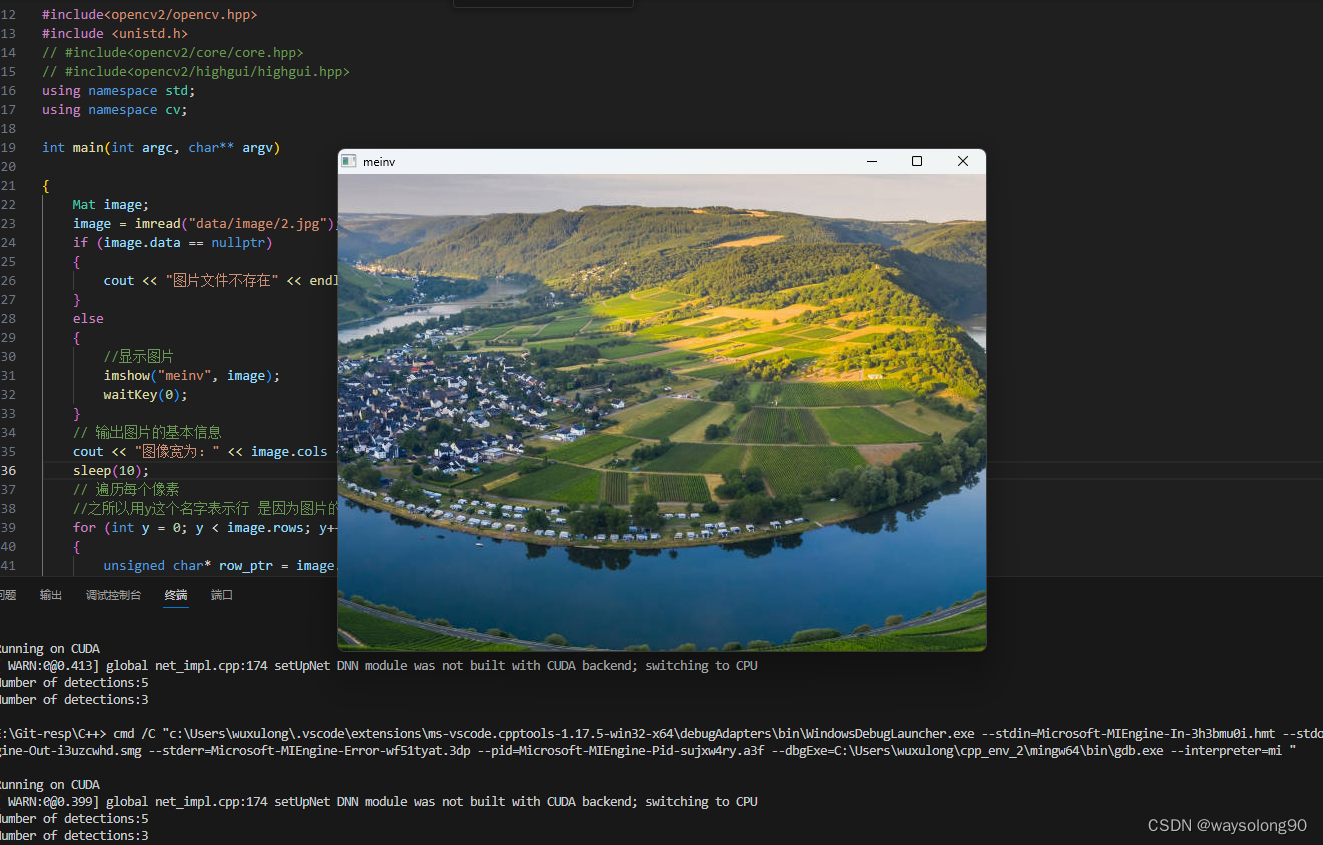
参考:2023年最全 Windows + VSCode 配置 OpenCV C++ 一站式开发调试环境教程
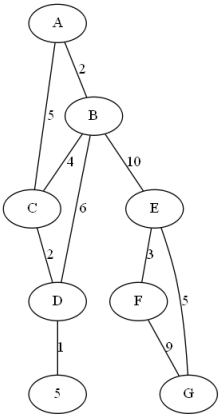
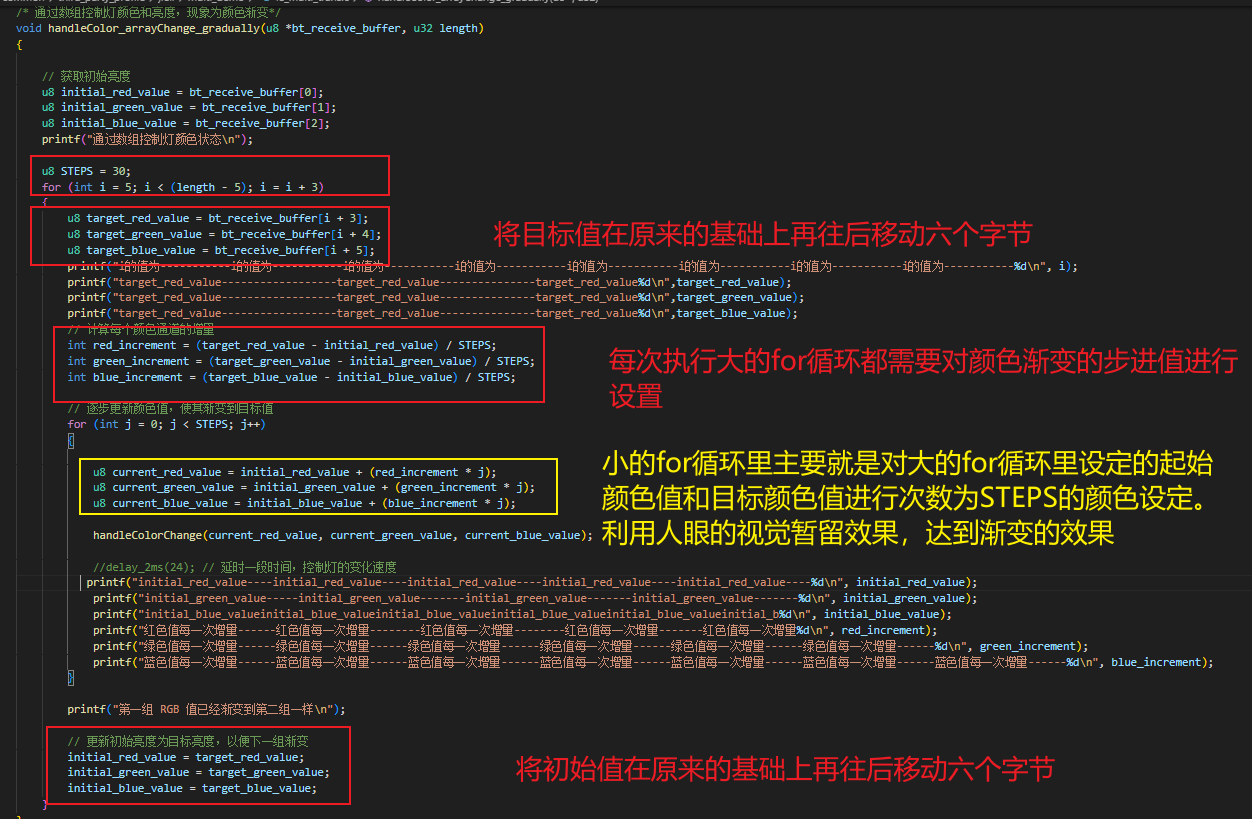
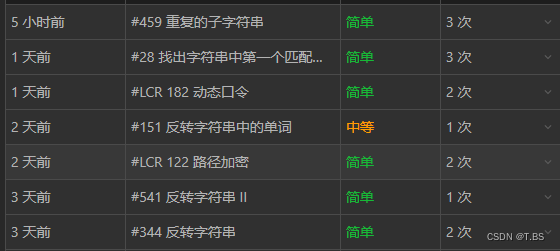


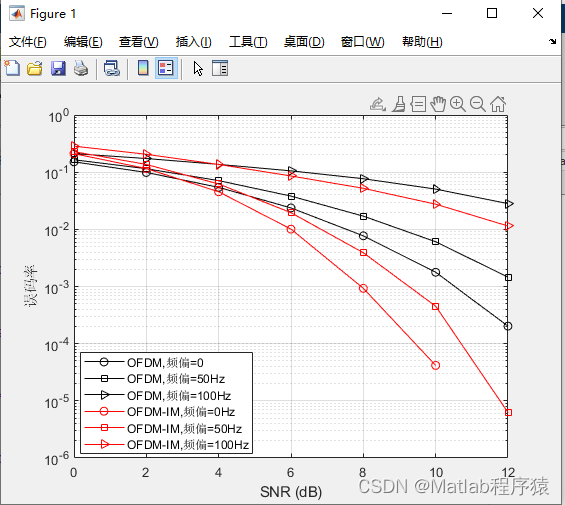
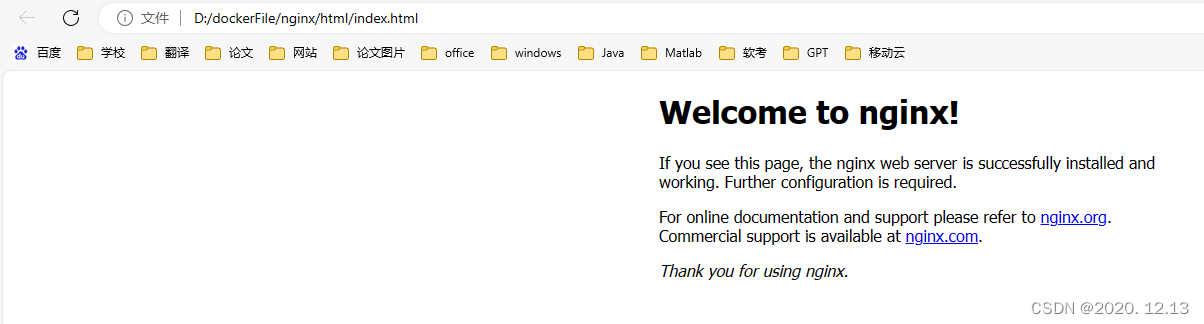
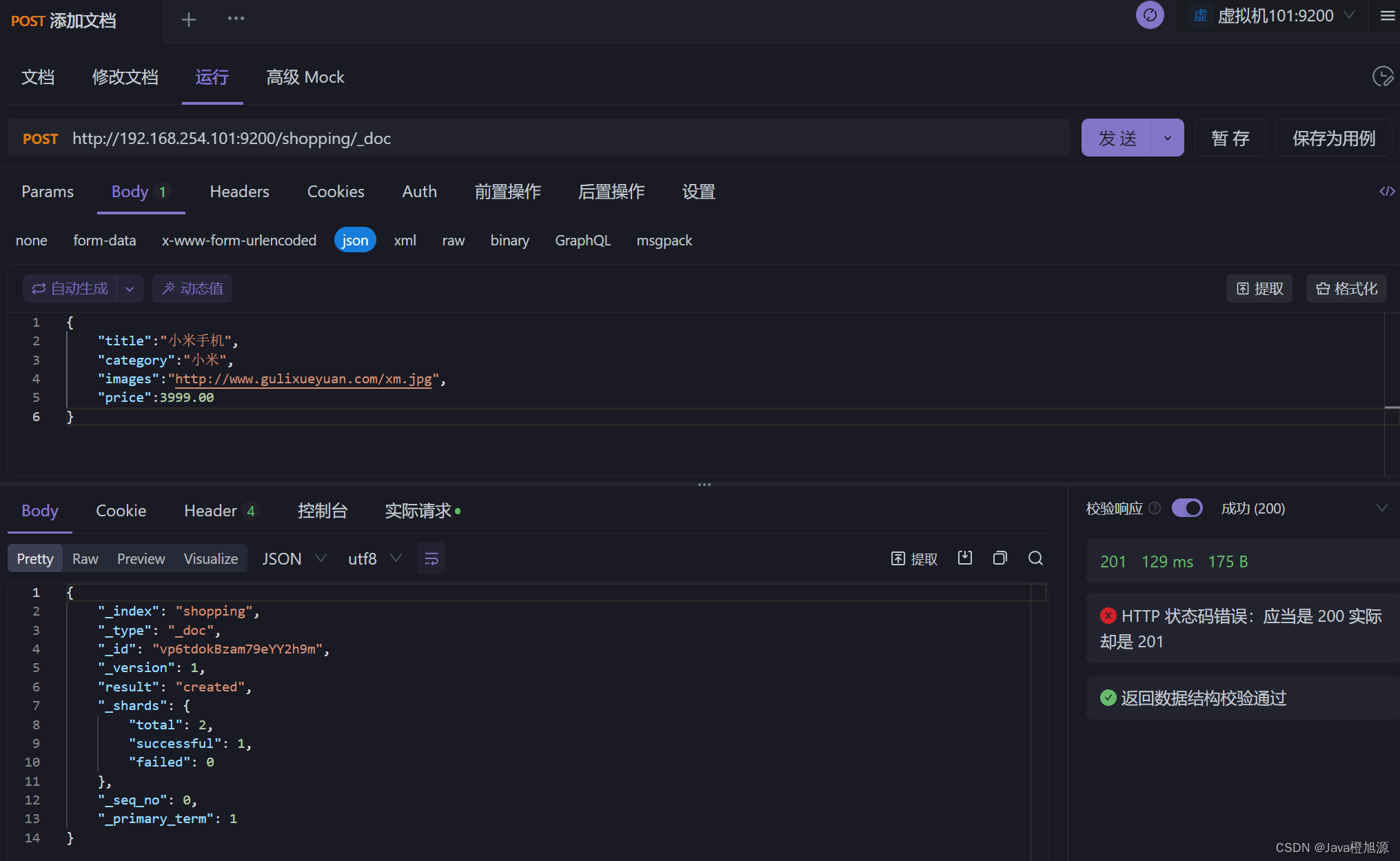

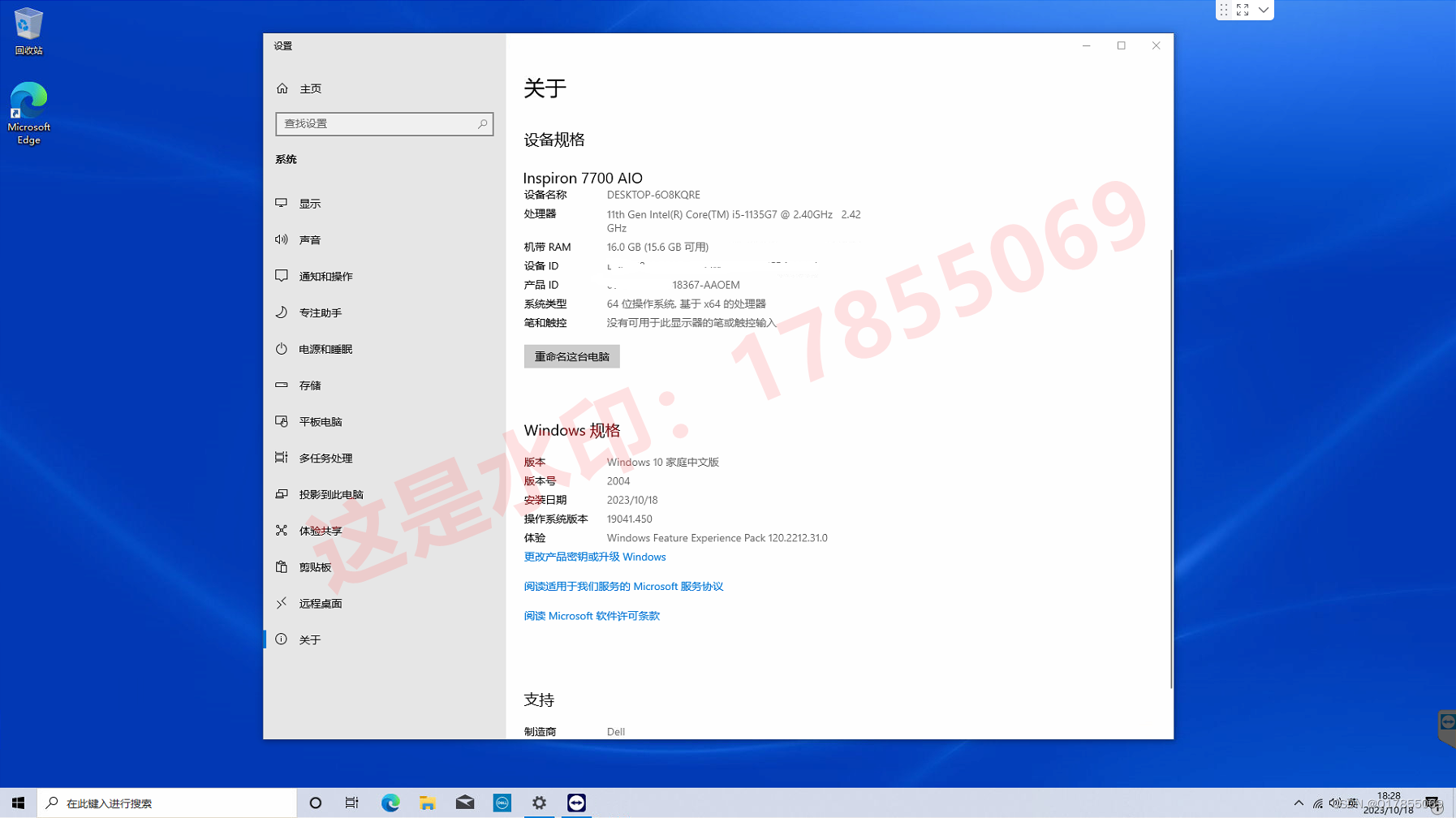


![[工业自动化-10]:西门子S7-15xxx编程 - PLC主站 - 信号量:数字量](https://img-blog.csdnimg.cn/e0fd4faa680a4a6086eeb914daae5059.png)